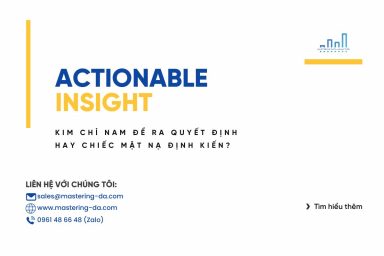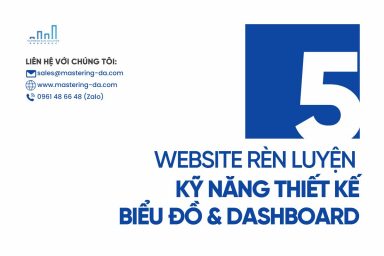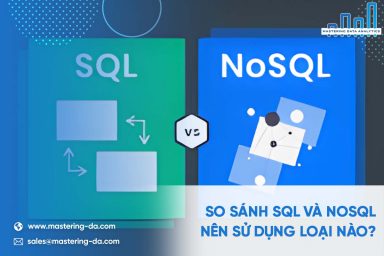Nâng trình phân tích dữ liệu kinh doanh bằng những khóa học của MDA
Sự khác nhau giữa Power BI vs Excel: Nên sử dụng công cụ nào?
Mục Lục
Trong thời đại số hóa, việc xử lý và phân tích dữ liệu đã trở thành một phần quan trọng của hoạt động kinh doanh và quản lý. Power BI và Excel đã trở thành hai công cụ nổi bật, đặc biệt được ưa chuộng để thực hiện các tác vụ này. Vậy nên sử dụng Power hay Excel? Bài viết này MDA sẽ so sánh Power BI vs Excel để giúp bạn có cái nhìn tổng quan về hai công cụ này.
Giới thiệu về Excel
Trước khi so sánh Power BI vs Excel thì MDA sẽ cung cấp đến bạn những thông tin cơ bản về hai công cụ này. Excel là một trong những công cụ phổ biến và quen thuộc nhất trong việc xử lý và tính toán dữ liệu, là một chương trình bảng tính ra đời do Microsoft phát triển và chính là một phần của bộ phần mềm Office cũng như gói dịch vụ Office 365. Xuất hiện lần đầu vào năm 1985, Excel đã nhanh chóng trở thành một công cụ quen thuộc trong lĩnh vực kinh doanh và giáo dục. Ví dụ, trong lĩnh vực quản lý nguồn nhân lực, giám sát hoạt động kinh doanh, phân tích dữ liệu và báo cáo hiệu suất, Excel đóng một vai trò quan trọng.
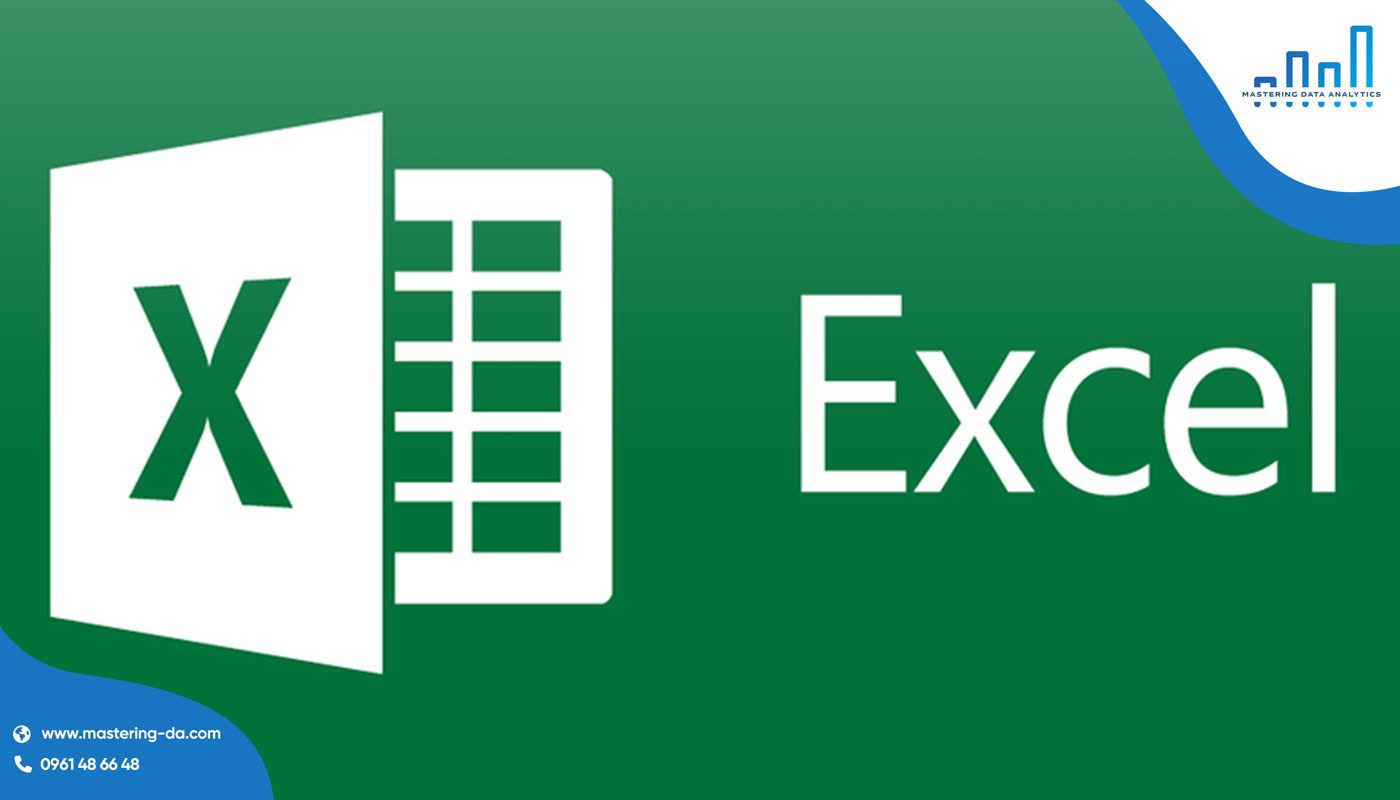
Excel là công cụ được sử dụng phổ biến hiện nay
Excel được xem như một công cụ linh hoạt với tính năng chính là bảng tính, cho phép sắp xếp và phân tích dữ liệu thông qua các công thức, hàm tính toán, và thậm chí cả khả năng tạo macro (đặc biệt dành cho những người có sự quan tâm đến khía cạnh kỹ thuật).
Ưu điểm
Một trong những ưu điểm nổi bật của Excel là khả năng thực hiện tính toán phức tạp thông qua các công thức. Người dùng có thể tạo ra các biểu đồ, bảng tính, và báo cáo dựa trên dữ liệu đã nhập. Giao diện thân thiện và quen thuộc của Excel giúp người dùng dễ dàng làm quen và sử dụng. Điều này phù hợp cho cả người mới bắt đầu và người có kinh nghiệm. Đồng thời, Excel đặc biệt nổi bật khi cung cấp nhiều tính năng cơ bản cho phân tích dữ liệu như lọc dữ liệu, tổng hợp, và thống kê cơ bản.
Nhược điểm
Mặc dù được phát triển khá mạnh mẽ nhưng Excel vẫn có những hạn chế trong việc xử lý dữ liệu lớn và phức tạp. Việc làm việc với dữ liệu có kích thước lớn có thể dẫn đến hiệu suất chậm hơn và khả năng gặp lỗi. Thêm vào đó, khả năng trực quan hóa dữ liệu trong Excel hạn chế so với các công cụ phân tích dữ liệu chuyên nghiệp khác.
Tìm hiểu về Power BI
Để so sánh Power Bi vs Excel thì chúng ta cùng tìm hiểu Power BI là gì? Power BI là một công cụ Business Intelligence (BI) được xây dựng với mục đích chính là theo dõi các chỉ số hiệu suất (KPI) và khám phá thông tin chi tiết từ dữ liệu kinh doanh, nhằm hỗ trợ quá trình ra quyết định trong toàn bộ tổ chức một cách hiệu quả hơn. Cách thức Power BI được sử dụng thể hiện tính đa dạng và linh hoạt, tùy thuộc vào vai trò của từng cá nhân trong tổ chức. Từ các nhà phát triển, nhà phân tích, người quản lý và giám đốc, đến tất cả những người liên quan đến dữ liệu, đều có thể tận dụng Power BI theo cách riêng của họ.
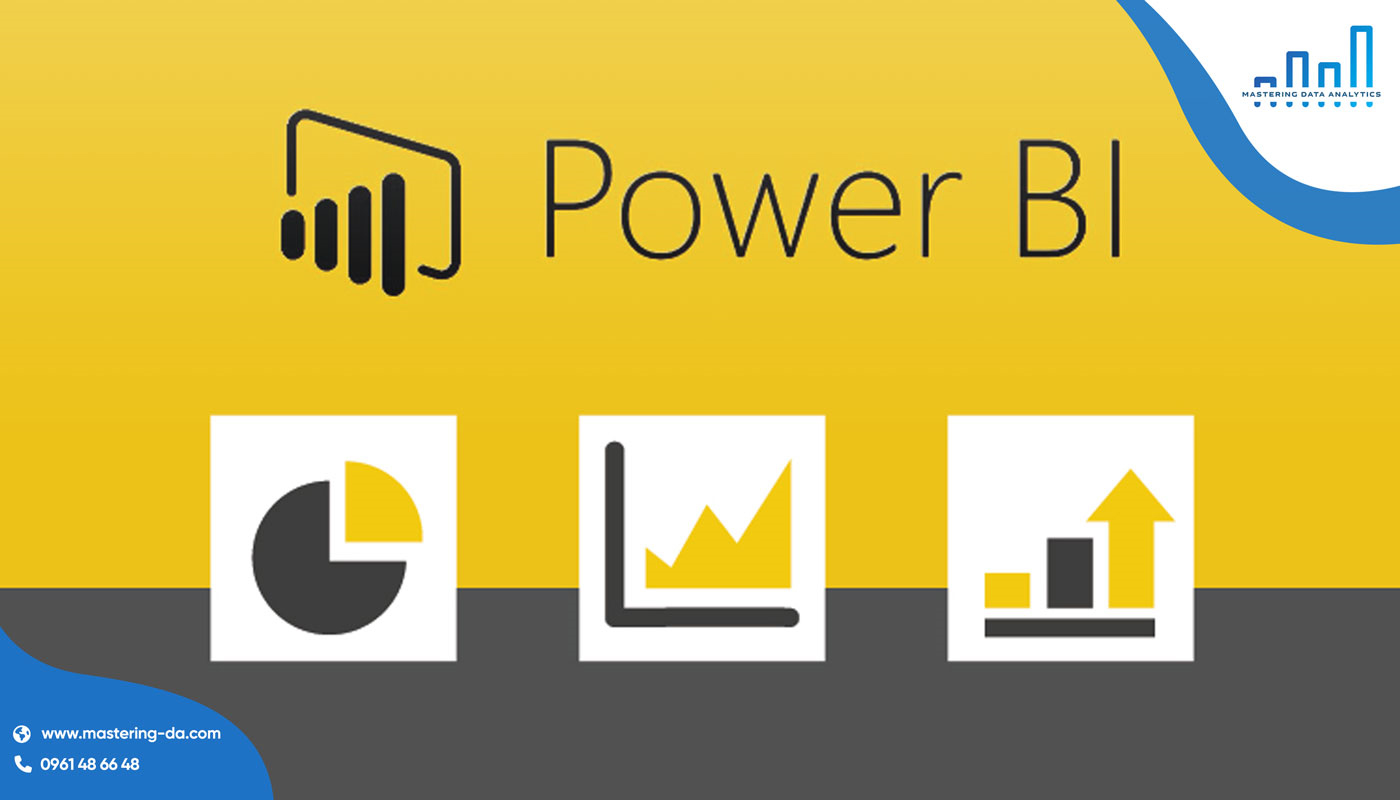
Tìm hiểu chi tiết về Power BI
Các thành phần chính được nhiều người quan tâm trong Power BI bao gồm:
- Power BI Desktop: Đây là ứng dụng miễn phí trên desktop cho phép người dùng xây dựng và thiết kế các báo cáo theo ý muốn. Với giao diện trực quan và tích hợp nhiều tính năng, Power BI Desktop là công cụ quan trọng trong việc tạo ra các tương tác với dữ liệu.
- Power BI Service: Đây là dịch vụ xuất bản trực tuyến, cho phép người dùng xem và chia sẻ các báo cáo và bảng điều khiển (dashboard) trực tiếp trên nền web. Điều này giúp cho việc chia sẻ thông tin và làm việc đồng thời trở nên dễ dàng hơn.
- Power BI mobile apps: Với ứng dụng di động Power BI, bạn có thể xem các báo cáo và dashboard mọi lúc mọi nơi, giúp bạn cập nhật thông tin kịp thời và tương tác với dữ liệu dễ dàng.
Tìm hiểu thêm: So Sánh Power BI Desktop Và Power BI Service
Power BI với những tính năng quan trọng sau:
- Trí tuệ nhân tạo (AI): Power BI tích hợp nhiều tính năng AI tiên tiến như phân nhóm dữ liệu, phân tích chuỗi thời gian, và khả năng xử lý ngôn ngữ tự nhiên (Natural Language Processing – NLP) thông qua tính năng hỏi và đáp (Q&A). Điều này giúp người dùng khai thác thông tin từ dữ liệu một cách thông minh và hiệu quả.
- Đa nguồn dữ liệu và kết nối: Power BI hỗ trợ trực tiếp nhiều ứng dụng và nguồn dữ liệu từ bên thứ ba. Thậm chí, bạn còn có khả năng xây dựng các kết nối tùy chỉnh để liên kết dữ liệu từ các nguồn khác nhau một cách linh hoạt.
- Tính toán phức tạp với DAX: Power BI mở rộng tính năng của ngôn ngữ thức thi DAX (Data Analysis Expressions) nổi tiếng thường thấy trong Excel, cung cấp hỗ trợ cho các tính toán phức tạp hơn và đa dạng hơn. Điều này giúp người dùng thực hiện các tính toán và phân tích một cách mạnh mẽ.
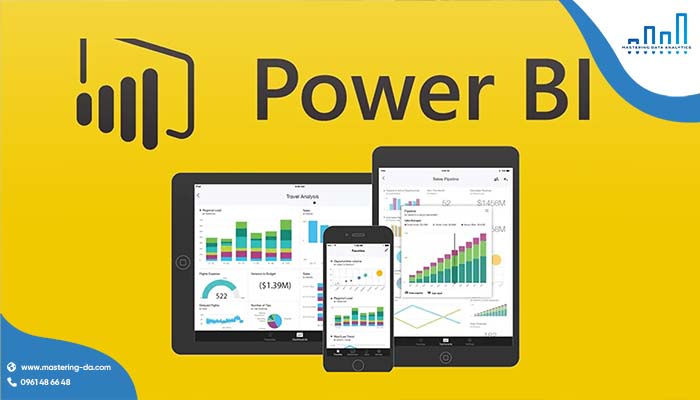
Những tính năng quan trọng của Power BI
Ưu điểm
Một trong những ưu điểm lớn của Power BI là khả năng xử lý dữ liệu lớn và phức tạp một cách hiệu quả. Power BI có thể xử lý các tập dữ liệu lớn hơn và cung cấp hiệu suất tốt hơn trong việc thực hiện các tính toán phức tạp. Đồng thời, Power BI cung cấp một loạt các tính năng mạnh mẽ cho việc trực quan hóa dữ liệu. Từ việc tạo biểu đồ đa dạng cho đến xây dựng các báo cáo tương tác, người dùng có khả năng hiển thị thông tin một cách trực quan và dễ hiểu.
Sự linh hoạt của Power BI còn thể hiện qua khả năng chia sẻ báo cáo và dữ liệu một cách dễ dàng trực tuyến. Điều này giúp việc chia sẻ thông tin và tương tác dữ liệu trở nên thuận tiện hơn, tạo nên môi trường làm việc linh hoạt và hiệu quả.
Xem ngay: Khóa học Power BI từ cơ bản đến chuyên sâu tại MDA
Nhược điểm
Mặc dù là một phần mềm vô cùng mạnh mẽ nhưng việc học cách sử dụng Power BI thường được đánh giá là khá khó khăn đối với những người lần đầu sử dụng. Đặc biệt là khi bạn phải làm quen với việc kết nối và biến đổi dữ liệu từ nhiều nguồn khác nhau.
Điểm giống nhau của Power BI vs Excel
Cả Excel và Power BI chia sẻ một số điểm tương đồng đáng kể. Được phát triển bởi Microsoft và tạo ra để phục vụ cho việc phân tích dữ liệu, chúng có nhiều điểm thiết kế giống nhau. Ví dụ, cả hai đều có thanh ribbon nằm ở phía trên, chứa các chức năng chính của mỗi ứng dụng. Ngoài ra, cả hai cũng đều cung cấp tùy chọn tùy chỉnh và định dạng cho các biểu đồ, có thể thực hiện trực tiếp từ phía tay phải.

Những điểm giống nhau của Power BI vs Excel
Ngoài các điểm tương đồng về thiết kế, cả Power Bi vs Excel đều sử dụng Power Query để làm sạch và biến đổi dữ liệu. Điều này làm cho Excel trở nên mạnh mẽ trong việc phân tích và báo cáo dữ liệu. Cả Power Bi và Excel cũng chia sẻ nhiều tùy chọn về trực quan hóa dữ liệu và kết nối nguồn dữ liệu. Excel cho phép tạo các biểu đồ cơ bản như biểu đồ cột, đường và hình tròn, cũng như kết nối với các nguồn dữ liệu thông dụng như SQL Server hoặc ODBC. Tuy nhiên, Power BI mở rộng cả hai khả năng này.
Ngoài ra, Power Bi vs Excel còn hỗ trợ việc tạo và chia sẻ các mẫu (template). Trong Excel, bạn có thể chọn một mẫu từ màn hình tạo workbook mới. Power BI cung cấp hai cách để tạo và sử dụng mẫu. Trước tiên, bạn có thể sử dụng các báo cáo mẫu từ bên thứ ba thông qua “Get Data”, hoặc tự tạo mẫu từ các báo cáo Power BI bạn đã tạo. Những mẫu này còn nhẹ hơn so với báo cáo gốc vì không bao gồm dữ liệu cơ bản.
Sự khác biệt giữa Power BI và Excel
Dưới đây là bảng so sánh Power BI và Excel về các khác biệt quan trọng giữa mà bạn nên biết:
| Khác biệt | Power BI | Excel |
| Độ dễ học và sử dụng (Learning Curve) | Đòi hỏi trình độ chuyên môn cao hơn, đặc biệt khi làm việc với dữ liệu phức tạp. | Có giao diện thân thiện, người dùng dễ dàng làm quen và sử dụng. |
| Sự linh hoạt trong xử lý dữ liệu | Vượt trội trong việc xử lý tập dữ liệu lớn và thực hiện tính toán phức tạp một cách hiệu quả. | Hạn chế khi xử lý dữ liệu lớn và phức tạp, hiệu suất có thể giảm. |
| Khả năng xử lý kích thước dữ liệu và độ phức tạp của mô hình | Đáp ứng tốt khi xử lý dữ liệu lớn, giúp tạo báo cáo và biểu đồ với tính phân tích cao. | Có hạn chế trong việc xử lý dữ liệu lớn và mô hình phức tạp, ảnh hưởng đến hiệu suất. |
| Các tính năng và khả năng truy cập dựa trên đám mây | Cung cấp khả năng truy cập và chia sẻ dữ liệu từ đám mây, thuận tiện cho làm việc và chia sẻ thông tin. | Khả năng chia sẻ và truy cập dựa trên đám mây hạn chế hơn so với Power BI. |
| Tùy chọn trực quan hóa dữ liệu | Cung cấp nhiều tùy chọn trực quan hóa mạnh mẽ hơn, tạo ra biểu đồ và báo cáo thú vị, dễ hiểu. | Có khả năng trực quan hóa dữ liệu nhưng tùy chọn hạn chế hơn so với Power BI. |
| Tương tác với biểu đồ | Cung cấp trải nghiệm tương tác mượt mà và trực quan hơn, tạo cơ hội khám phá thông tin chi tiết từ các biểu đồ. | Cho phép tương tác với biểu đồ, nhưng trải nghiệm tương tác không thể so sánh với Power BI. |
| Chi phí sử dụng | Cung cấp phiên bản miễn phí và phiên bản Pro trả phí, phù hợp với nhiều nhu cầu và ngân sách sử dụng khác nhau. | Excel thường đi kèm với bộ Office, nên phí sử dụng thấp hơn so với phiên bản trả phí của Power BI. |
| Bảo mật dữ liệu | Cung cấp tính năng bảo mật mạnh mẽ hơn, kiểm soát truy cập dữ liệu và mã hóa dữ liệu, đảm bảo bảo mật thông tin quan trọng. | Bảo mật dữ liệu trong Excel còn hạn chế hơn so với Power BI, không cung cấp các tính năng mạnh mẽ như vậy. |
Nên sử dụng Power BI hay Excel?
Việc lựa chọn giữa Power BI và Excel phụ thuộc vào nhiều yếu tố, bao gồm mục đích sử dụng, khả năng kỹ thuật, và yêu cầu cụ thể của dự án. Nếu bạn cần thực hiện các tính toán cơ bản và làm quen với dữ liệu nhỏ, Excel có thể là lựa chọn tốt. Tuy nhiên, nếu bạn cần xử lý dữ liệu lớn và phức tạp, tạo ra các báo cáo trực quan hóa hoặc làm việc với dữ liệu đám mây, Power BI sẽ là công cụ mạnh mẽ hơn.
Nếu bạn muốn nâng cao kỹ năng phân tích dữ liệu một cách chuyên sâu, việc tham gia Khóa học phân tích dữ liệu tại Mastering Data Analytics có thể giúp bạn trang bị kiến thức và kỹ năng cần thiết để thành công trong lĩnh vực này. Liên hệ ngay với chúng tôi để được hỗ trợ và đăng ký lớp học nhanh nhất!
Thông Tin Liên Hệ:
“Mastering Data Analytics – Đào tạo hàng đầu về Data Analytics Việt Nam”
-
- 🏠Địa chỉ: 28 Đường B2, Phường An Lợi Đông, TP. Thủ Đức, TP. HCM
- 📩Email: sales@mastering-da.com
- ☎️Hotline: 028 888 68689
Trên đây là những thông tin giúp phân biệt rõ ràng Power BI vs Excel. Hai công cụ này đều có những ưu điểm riêng, và việc lựa chọn giữa hai công cụ này phụ thuộc vào mục tiêu và yêu cầu cụ thể của bạn. Việc hiểu rõ sự khác biệt giữa chúng sẽ giúp bạn đưa ra quyết định thông thái và tối ưu hóa quá trình làm việc của mình.